Hỗ trợ tư vấn
Tư vấn - Giải đáp - Hỗ trợ đặt tài liệu
Mua gói Pro để tải file trên Download.vn và trải nghiệm website không quảng cáo
Tìm hiểu thêm » Hỗ trợ qua ZaloNếu Facebook là "Thế giới ảo" của người lớn thì Youtube lại được coi là một "thiên đường" của trẻ em. Các bé có thể xem, cặm cụi với những video trên kênh này cả ngày mà không hề biết chán. Tuy nhiên, hiện nay lại đang có không ít kẻ xấu lợi dụng suy nghĩ ngây thơ đó để tạo ra các video "phản cảm", gây ảnh hưởng xấu tới tâm lý các em. Buộc những người làm cha mẹ phải có những hành động kịp thời để ngăn chặn điều đó.
Từ nhu cầu này, Google đã cho ra đời một ứng dụng Youtube đặc biệt, dành riêng cho các bé, gọi là Youtube Kids. Youtube Kids là ứng dụng cho phép người dùng sử dụng một số thiết lập có sẵn bên trong để hạn chế các bé có thể vô tình vào một video "độc hại" nào đó mà không biết.
Hiện nay ứng dụng này đã sẵn sàng trên hai hệ điều hành iOS và Android, tuy nhiên, ở Việt Nam do chưa được hỗ trợ nên chỉ những người dùng thiết bị chạy hệ điều hành Android là có thể cài đặt Youtube Kids và sử dụng ứng dụng này thông qua việc cài đặt file APK.
Bước 1: Các bạn truy cập vào đường dẫn tải file cài cho Android, nhấp vào Tải về.
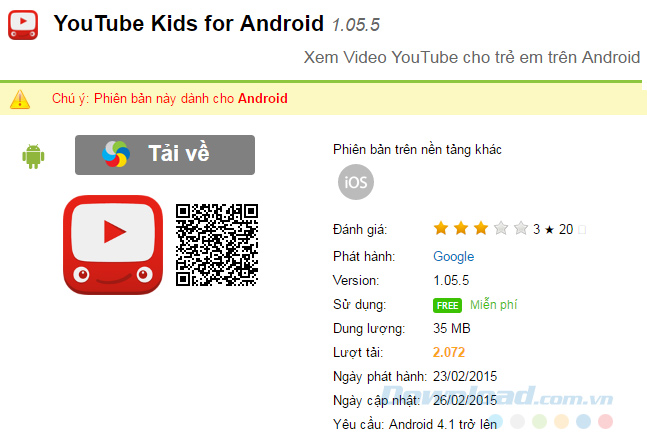
Bước 2: Chọn link tải bên dưới để lấy file cài APK về máy hoặc nhấp vào mục Download tương ứng.
Bước 3: Một cửa sổ Windows hiện ra, các bạn chọn vị trí lưu file trên máy tính rồi Save lại.
Bước 4: Tìm tới thư mục lưu file vừa thực hiện, sau đó làm tương tự các bước như bài hướng dẫn "Cách cài đặt file APK cho giả lập Droid4X" (vì trong bài này sử dụng giả lập Droid4X để làm ví dụ).
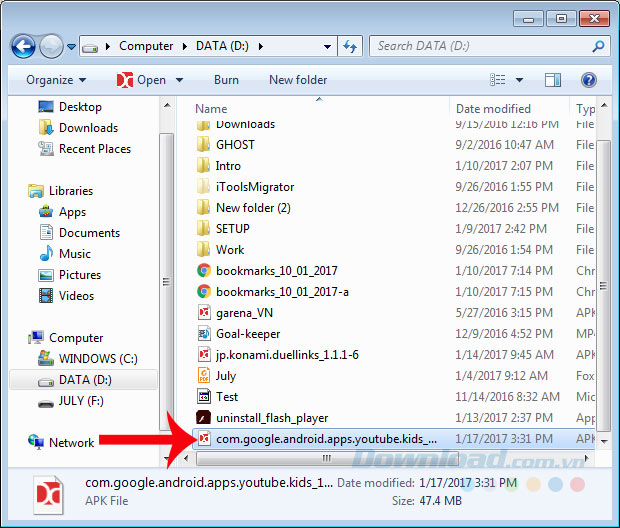
File APK để cài đặt ứng dụng Youtube Kids
Bước 5: Các bạn chờ chút xíu để quá trình cài đặt thành công, sẽ có thông báo ở thanh Taskbar máy tính, đồng thời, biểu tượng của ứng dụng Youtube Kids sẽ xuất hiện trên màn hình giao diện chính của giả lập.
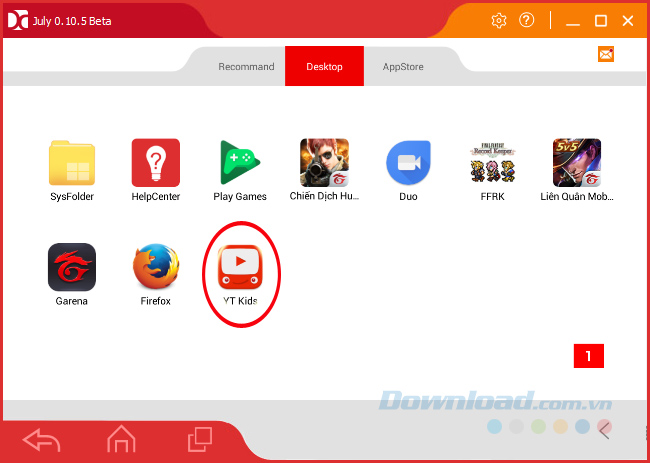
Cài đặt ứng dụng Youtube Kids thành công trên giả lập Android
Bước 1: Chọn Next ở giao diện đầu tiên.
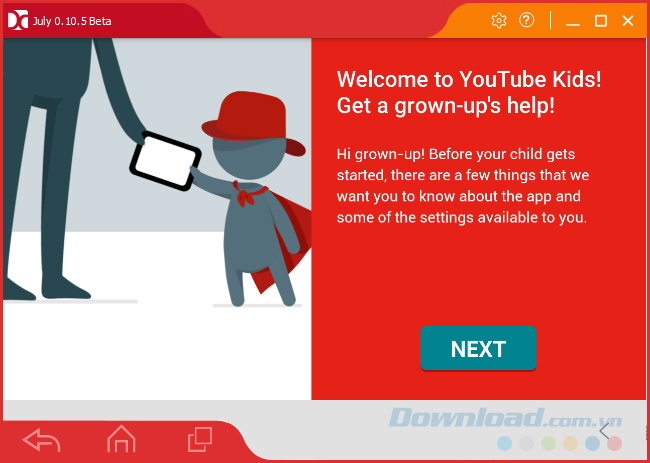
Bước 2: Ứng dụng sẽ yêu cầu người dùng nhập mật mã để tiếp tục. Mật mã này là dãy gồm 4 chữ số ngẫu nhiên được "gợi ý" ngay bên trên màn hình.
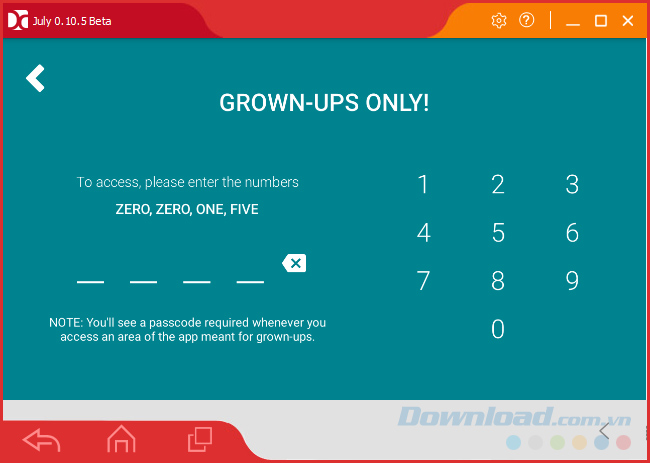
Nhập mật mã ngẫu nhiên được gợi ý
Bước 3: Tiếp theo là một đoạn giới thiệu ngắn về ứng dụng, các bạn cứ chạm liên tục vào biểu tượng mũi tên ở góc dưới, bên phải màn hình để bỏ qua.
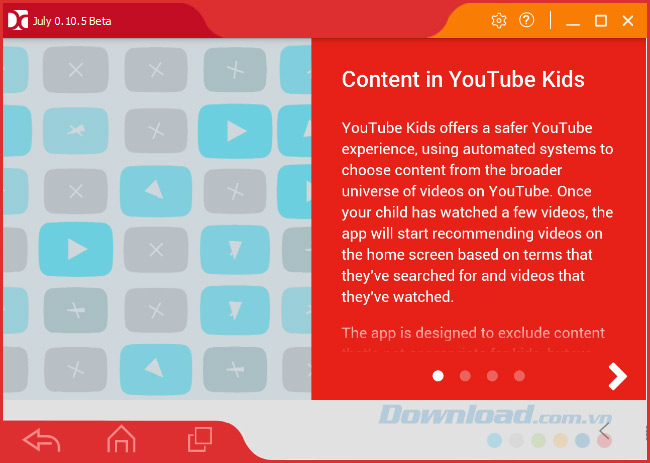
Bước 4: Cho tới khi hiện ra giao diện như dưới đây. Youtube Kids hỏi bạn có muốn sử dụng tính năng tìm kiếm hay không?
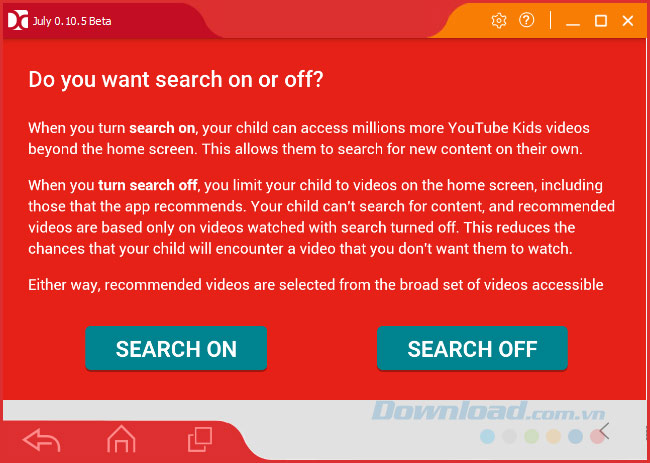
Chọn bật hoặc không bật tính năng "Tìm kiếm"
Hoàn tất quá trình thiết lập.
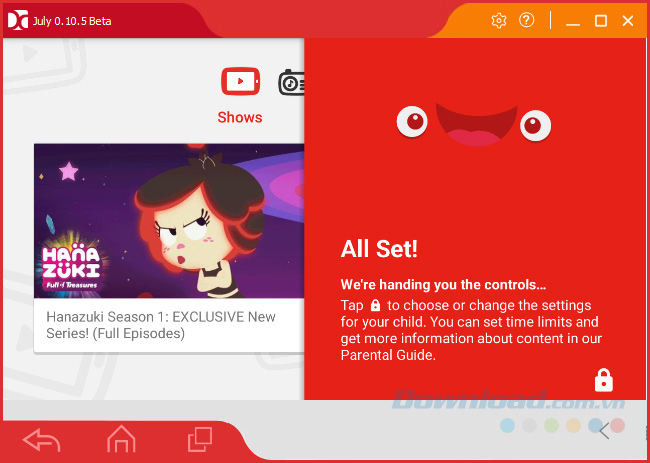
Giao diện chính của Youtube Kids sẽ như dưới đây. Với bốn tùy chọn bên trên, các bé có thể tự mình lựa chọn nội dung video muốn xem, cho dù có bị khóa tính năng tìm kiếm.
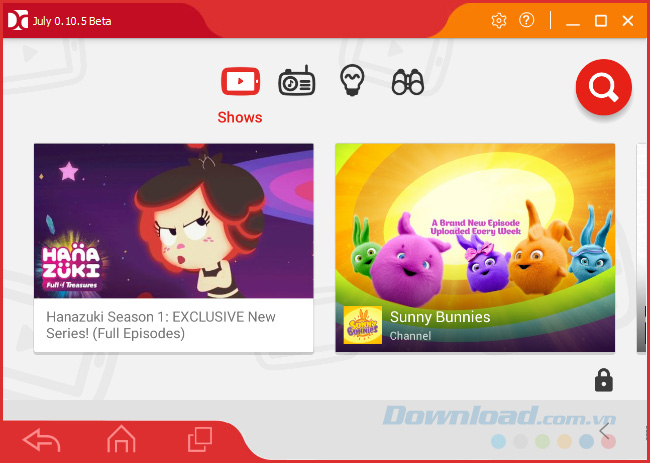
Music - Các video clip ca nhạc đáng yêu.
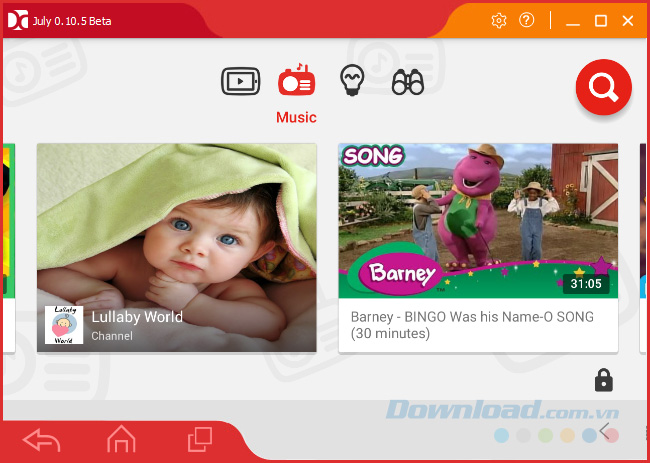
Learning - Học tiếng Anh qua bài hát, các câu tiếng Anh đơn giản để bé làm quen.
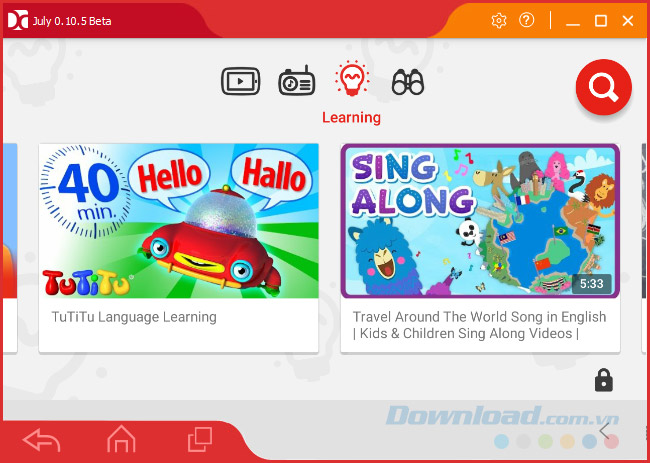
Explore - Các chương trình khám phá.
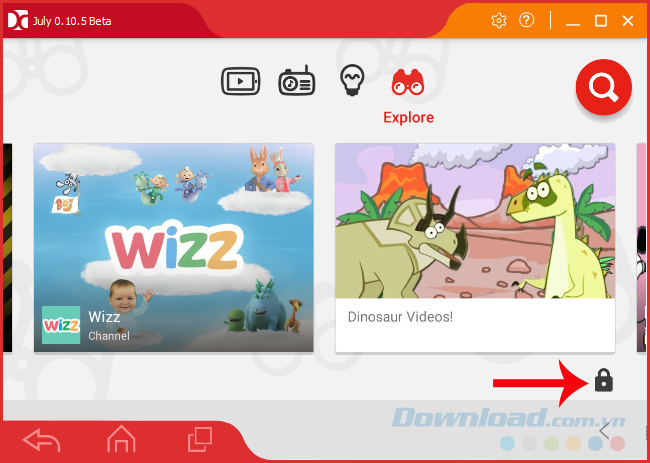
Ngoài ra, bạn cũng có thể thiết lập nâng cao cho ứng dụng Youtube này bằng cách chọn vào biểu tượng ổ khóa. Tiếp tục nhập mã để sử dụng (các bạn sẽ phải nhập mã mỗi lần vào tính năng này.
CHÚ Ý:
Nếu các bé còn nhỏ và muốn tiết kiệm thời gian, bạn có thể chọn Set My Own Passcode để đặt mật khẩu của riêng mình. Còn nếu không thì có thể nhập mật mã mỗi lần sử dụng như gợi ý.
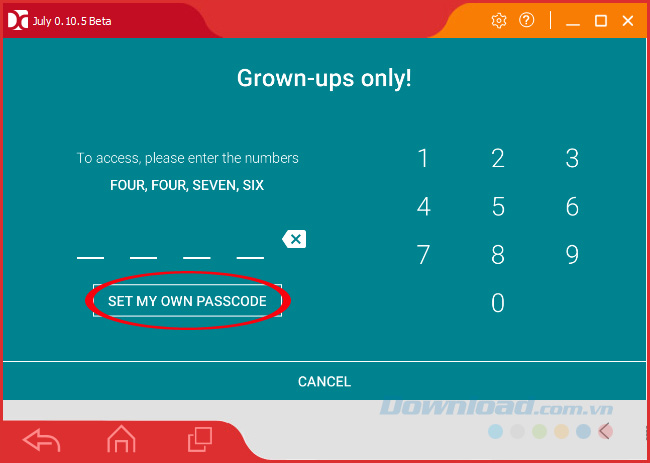
Trong đây có:
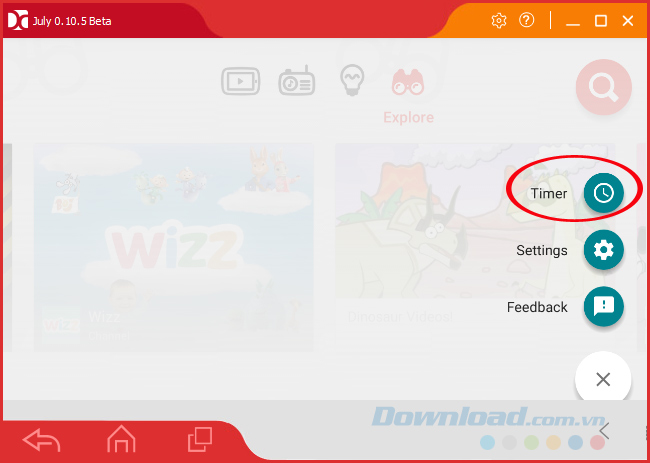
Có thể thiết lập thời gian để ứng dụng tự động khóa sau khi hết giờ.
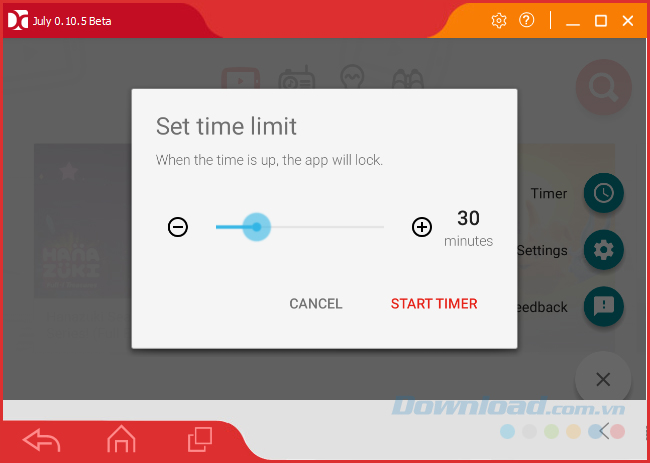
Settings cung cấp nhiều tùy chọn và các thiết lập nâng cao trong quá trình sử dụng.
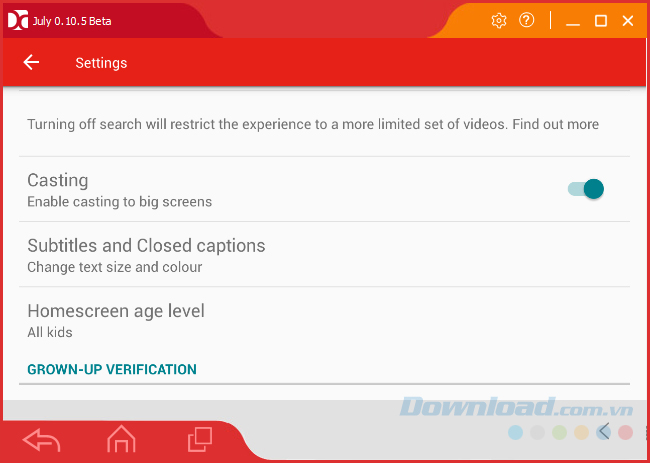
Từ nhiều thử nghiệm trong thực tế, YouTube Kids cho thấy nó có khả năng tự động ngăn chặn các tìm kiếm có nội dung dành cho người lớn, các video có nội dung không tốt, nhạy cảm... Trong khi đó tính năng hẹn giờ (Timer) lại được đánh giá cao, giúp các bậc phụ huynh kiểm soát thời gian xem của các bé một cách hiệu quả. Chính vì vậy mà ngay từ khi mới ra mắt, ứng dụng này đã nhanh chóng chiếm được cảm tình của nhiều ông bố bà mẹ và trở thành ứng dụng di động không thể thiếu.
Theo Nghị định 147/2024/ND-CP, bạn cần xác thực tài khoản trước khi sử dụng tính năng này. Chúng tôi sẽ gửi mã xác thực qua SMS hoặc Zalo tới số điện thoại mà bạn nhập dưới đây: